Rogner une vidéo en ligne
Rognez rapidement vos vidéos à la bonne dimension grâce à l’outil de rognage vidéo gratuit de Clipchamp.
Fonctionnalités de rognage simples d’utilisation
Rogner n’importe quelle vidéo, image ou graphique
Rognez des sections superflues de vos fichiers audio, vidéo ou photo sans télécharger d’applications ou de logiciels externes. Supprimez rapidement des extraits superflus pour créer des vidéos professionnelles en un rien de temps.
Supprimer les bordures indésirables
Rognez facilement les bordures noires et les cadres superflus sur les vidéos, les photos, les autocollants, et les GIF pour afficher ce qui compte vraiment. Impliquez votre public sur la durée en partageant des vidéos de qualité et soignées.
Créer de nouvelles proportions
Amusez-vous à créer de nouvelles proportions qui s’adaptent aux YouTube Shorts, Reels Instagram, et aux conditions de TikTok grâce à l’outil de rognage à main levée. Déplacez librement votre curseur sur l’aperçu de la vidéo, sans limites, pour trouver les proportions parfaites.
Comment rogner une vidéo en ligne dans Clipchamp
Supprimer les distractions et les visuels en excès
Donnez un aspect propre à vos vidéos en rognant l’arrière-plan de la séquence en trop en haut, en bas et sur les côtés de votre vidéo ou de votre élément multimédia grâce au découpeur vidéo.
Utilisez l’outil de recadrage vidéo en ligne pour couper les silences, les longues pauses d’introduction et les tics de langage qui détourne l’attention du spectateur dans les diaporamas vidéo.
Supprimez les visuels supplémentaires sur les superpositions d’images et de GIF pour conserver l’attention sur ce qui importe dans les présentations PowerPoint.
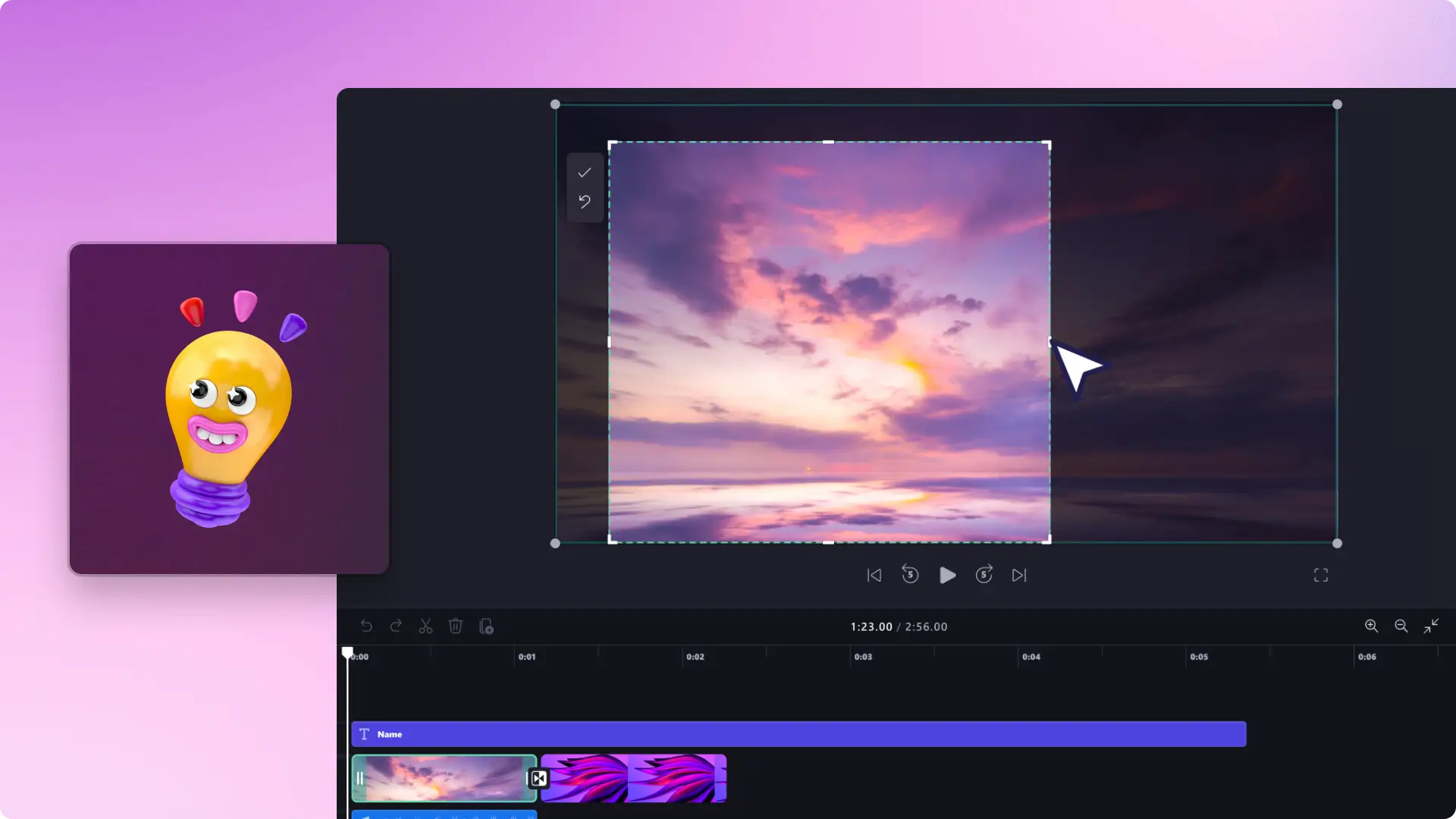
Améliorer les vidéos, images et GIF
Utilisez l’outil de rognage vidéo pour transformer les longs extraits vidéo en bandes-annonces et en vidéos d’introduction.
Supprimez les bordures noires gênantes, et les cadres indésirables autour des images ou des vidéos verticales pour nettoyer vos diaporamas vidéo.
Rognez des vidéos YouTubelongues en versions plus petites à destination de TikTok.

Créer des vidéos mémorables
Créez des incrustations uniques pour mettre en avant les vidéos en rognant des extraits vidéo.
Enrichissez votre storytelling en utilisant l’outil de rognage vidéo pour supprimer des extraits sans importance et les pauses trop longues.
Montrez le plus important dans les vidéos de tutoriel en rognant les arrière-plans et les mouvements trop perturbants.
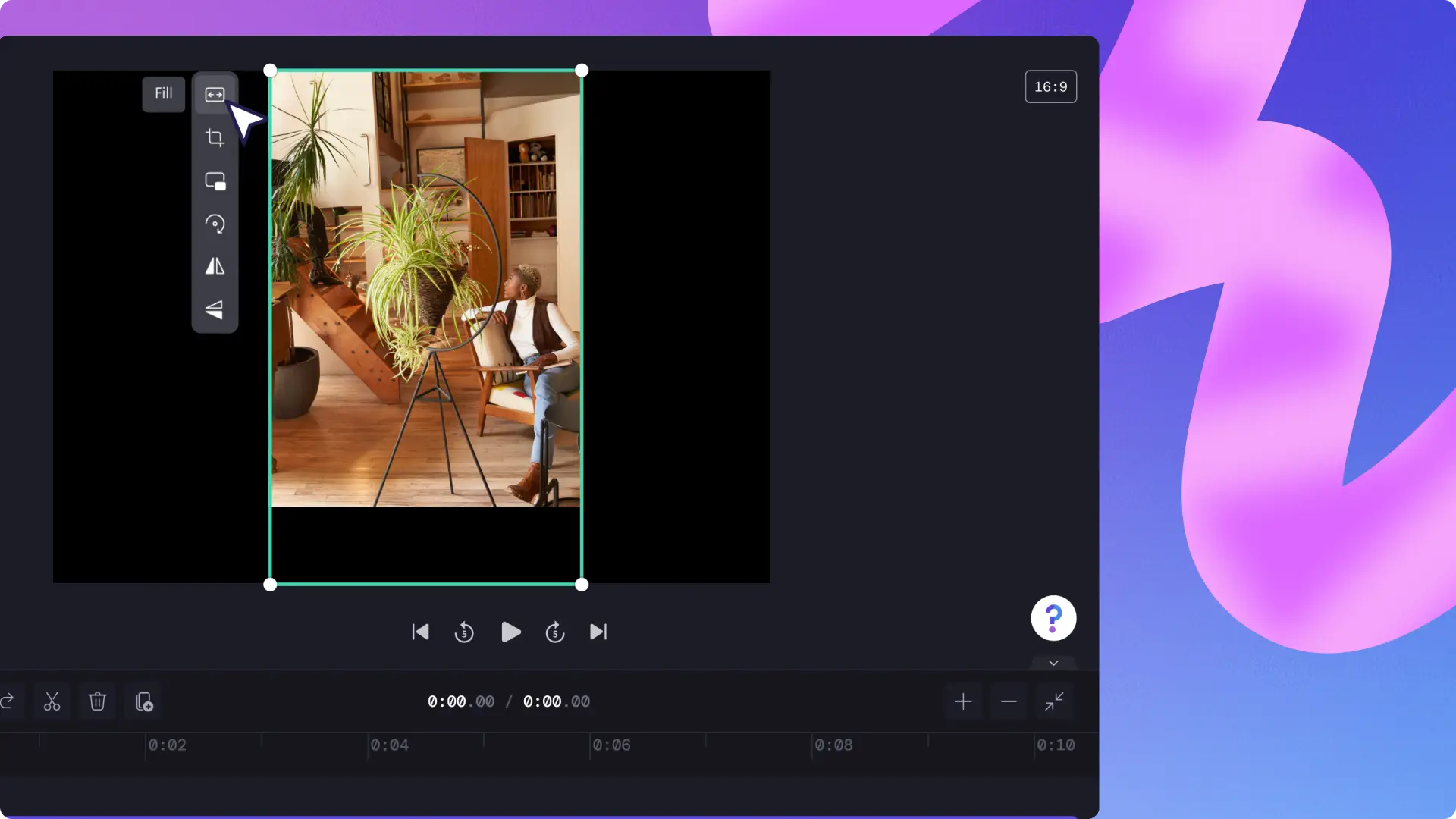
Besoin d’aide pour utiliser notre outil de rognage vidéo en ligne ?
Découvrez comment rogner une vidéo gratuitement dans notre guide pas à pas.

Lire nos blogs associés
Questions fréquemment posées
Puis-je rogner une vidéo gratuitement avec Clipchamp ?
Oui. Les utilisateurs peuvent rogner des vidéos, des images, des graphiques et des GIF gratuitement en quelques secondes grâce à l’outil de rognage vidéo dans Clipchamp.
.
Comment rogner un fichier MP4 ?
Pour rogner un fichier MP4, importez votre fichier MP4 personnel, puis déplacez-le dans la chronologie de modification. Utilisez l’outil de rognage vidéo dans la barre d’outils flottante pour rogner les bordures latérales, supérieures et inférieures de votre fichier MP4, gratuitement.
Puis-je rogner une vidéo au format carré ?
En un clic, vous pouvez rogner automatiquement une vidéo dans un format carré en utilisant les paramètres prédéfinis de proportions carrées 1:1. Les paramètres prédéfinis rognent toute la vidéo, pas seulement un élément. Pour rogner un seul élément, utilisez l’outil de rognage vidéo dans la barre d’outils flottante.
Puis-je ajouter des effets vidéo à une vidéo que j'ai recadrée ?
Oui. Vous pouvez ajouter des effets spéciaux comme des filtres, des incrustations, du texte animé, des transitions, des voix off, et bien plus encore après avoir recadré votre vidéo à l’aide de l’outil de recadrage vidéo de Clipchamp.


